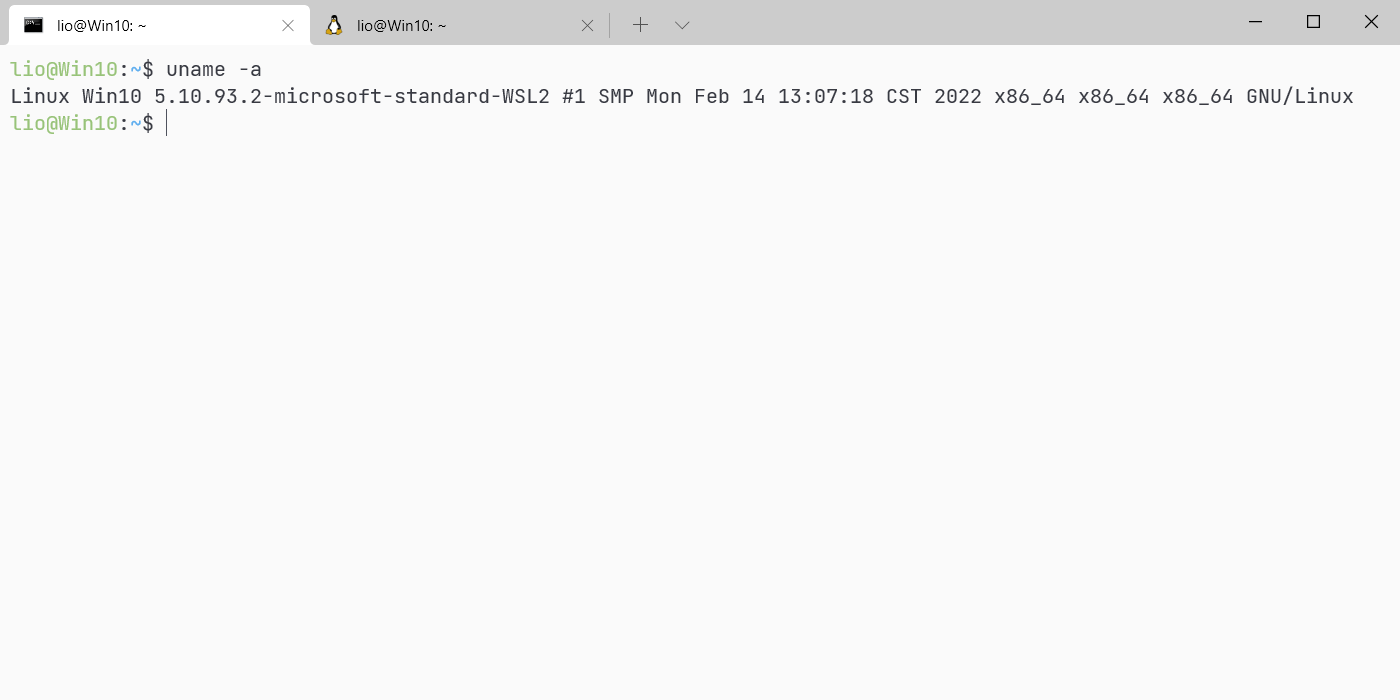
Windows10 WSL2 安装 Ubuntu20.04LTS
WSL2 安装 Ubuntu20.04LTS 总结参考文档步骤 1 - 检查运行 WSL 2 的要求三级目录参考文档[旧版WSL的手动安装步骤 | Microsoft Docs](https://docs.microsoft.com/zh-cn/windows/wsl/install-manual)步骤 1 - 检查运行 WSL 2 的要求Windows 徽标键 + R,然后键入“winver”,
·
WSL2 自定义安装位置:WSL2-Ubuntu20.04LTS 总结
参考文档
步骤 1 - 检查运行 WSL 2 的要求
- 对于 x64 系统:版本 1903 或更高版本,采用内部版本 18362 或更高版本。
- 对于 ARM64 系统:版本 2004 或更高版本,采用内部版本 19041 或更高版本。
- 低于 18362 的版本不支持 WSL 2。 使用 Windows Update 助手更新 Windows 版本。
- 确定自己计算机的类型:
打开命令提示符或 PowerShell,输入以下命令:
systeminfo | find "系统类型:"

- 检查 Windows 版本及内部版本号:
Windows 徽标键 + R,然后键入“winver”,选择“确定”
步骤 2 - 启用适用于 Linux 的 Windows 子系统
以管理员身份打开 PowerShell(“开始”菜单 >“PowerShell”> 单击右键 >“以管理员身份运行”),然后输入以下命令并运行:
dism.exe /online /enable-feature /featurename:Microsoft-Windows-Subsystem-Linux /all /norestart
运行上述命令后,重启电脑。
步骤 3 - 启用虚拟机功能
安装 WSL 2 之前,必须启用“虚拟机平台”可选功能。 计算机需要虚拟化功能才能使用此功能。
以管理员身份打开 PowerShell 并运行:
dism.exe /online /enable-feature /featurename:VirtualMachinePlatform /all /norestart
运行上述命令后,重启电脑,以完成 WSL 安装并更新到 WSL 2。
步骤 4 - 下载 Linux 内核更新包
- 下载最新包:
- 适用于 x64 计算机的 WSL2 Linux 内核更新包
备注:如果使用的是 ARM64 计算机,请下载 ARM64 包。 - 运行上一步中下载的更新包。(双击以运行 - 系统将提示你提供提升的权限,选择“是”以批准此安装。)默认执行“下一步” 进行安装,安装完成后,重启电脑。
步骤 5 - 将 WSL 2 设置为默认版本
打开 PowerShell,运行以下命令,将 WSL 2 设置为默认版本:
wsl --set-default-version 2
步骤 6 - 安装所选的 Linux 分发
- 单击打开 Ubuntu 20.04 LTS 的 Microsoft Store 页面:

- 在上一步打开的页面若是直接点击 获取 进行安装,会默认安装在系统盘(C盘),而且下载有时候速度也很慢。
快速下载安装包:复制上一步的红框的网址链接,单击打开:
Microsoft Store - Generation Project (v1.2.3) [by @rgadguard & mkuba50]
粘贴链接并点击 √ ,搜索结果如下图:
单击后缀是 .appxbundle 的文件链接进行下载。 - 将下载好的 .appxbundle文件后缀名修改为 .zip 并进行解压,解压后的文件目录:

- 根据自己计算机的类型,选择红框中的安装包,将选好的安装包的后缀名 .appx 修改为 .zip 并进行解压,解压后的文件目录:

- 将解压好后的文件夹,移动到自定义安装的位置,并双击执行目录下的 .exe 文件,稍等片刻,安装完成。并提示新建 Unix用户 和 设置密码。

- 如果需要 注销并卸载 WSL 发行版,在PowerShell执行如下命令:
wsl --unregister Ubuntu-20.04
- 基本WSL命令
安装到此结束。
更多推荐
 已为社区贡献1条内容
已为社区贡献1条内容









所有评论(0)